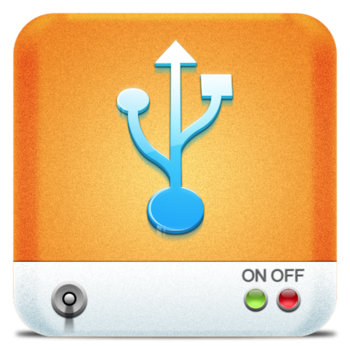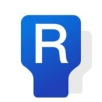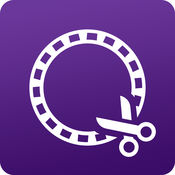照片查看器
软件介绍 精品推荐相关视频 人气软件相关文章 下载地址
《照片查看器》是OSX平台上最简洁的图片浏览器。软件简洁无边框界面,丰富的快捷键,让你随心随欲的查看图片;自动快速读取目录和子目录下所有图片,再也不用一张张导入,任何图片,想看就看,放大放小,一键解决。

相关软件 软件大小 版本说明 下载地址
《照片查看器》是OSX平台上最简洁的图片浏览器。软件简洁无边框界面,丰富的快捷键,让你随心随欲的查看图片;自动快速读取目录和子目录下所有图片,再也不用一张张导入,任何图片,想看就看,放大放小,一键解决。
如何使用
方式1
1、从菜单的“偏好设置”中,设置QickView为默认图片浏览器;
2、双击任何图片,QuickView会自动读取当前目录及其子目录的所有图片;
方式2:
1、打开Quickview,然后拖拽图片或文件夹到蓝色的圆圈里面,Quickview会自动读取所有图片。
关键特性
1、轻量级无边框界面,预读图片非常快,无需等待;
2、支持文件和文件夹拖拽、支持常见的所有图片格式,能播放gif动画。自动批量读取当前目录和子目录的其他图片;
3、支持幻灯片浏览,图片旋转,图片缩放;
4、支持全屏浏览,适应屏幕大小,固定窗口大小,适应图片大小等各种浏览模式;
5、支持图片按文件名,路径,分辨率,文件大小,扩展名,创建时间排序、也支持随机顺序浏览;
6、丰富的快捷键,支持隐藏鼠标。
常见问题
为什么总是出现要求获得访问权限的提示?
回答:这是OSX sandbox机制的限制,如果您允许访问,QuickView会记住您的选择,下次就不会再有提示了。或者您可以用QuickView访问一个非常高层次的目录,比如您的home目录,以后再访问下面的子目录的时候,就不会出现这种提示了。
常用快捷键
1、显示&隐藏缩略图窗口:"Command +B";
2、退出App:"Command +Q";
3、关闭主窗口:"Command + W";
4、隐藏App:"Command +H";
5、缩放图片和缩略图:Alt/Option/Command 健 + 鼠标滚轴;
6、加载目录下所有图片:"Alt+O"。
更新内容详情
v3.7.1版本内容:
支持按空格键跳转到下一张图片。
精品推荐
下载地址
-
照片查看器
人气软件
-
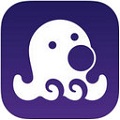
Hello语音交友iPhone(iOS)版v3.8.1免费下载 51.8MB
/简体中文 -

位置伪装大师iPhone(iOS)版v1.8免费下载 18.24 MB
/简体中文 -

喵小姐直播iPhone(iOS)版v5.0官方免费下载 11.53MB
/简体中文 -

色猫直播iPhone(iOS)版v1.0官方下载 13.96MB
/简体中文 -
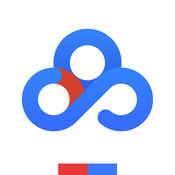
百度网盘 115MB
/中文 -

五十度app苹果版 47.6M
/中文 -
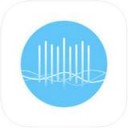
斐讯ai音箱苹果ios版客户端官方下载 95.60MB
/简体中文 -
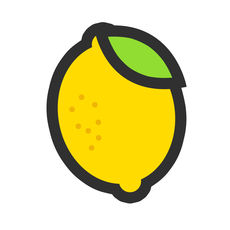
柠檬浏览器 46.30MB
/中文 -

爱潍坊 82.30MB
/中文 -

QQ浏览器 120MB
/中文

 分
分

 广告拦截卫士
广告拦截卫士 iSoul
iSoul 七彩红包
七彩红包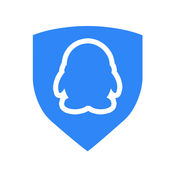 QQ安全中心
QQ安全中心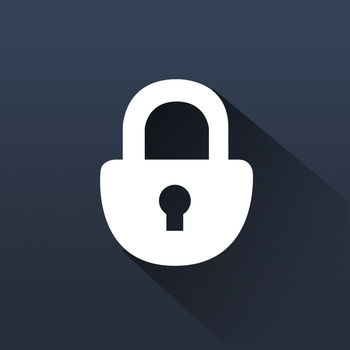 文件锁
文件锁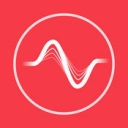 小爱音箱
小爱音箱 Adblock Plus
Adblock Plus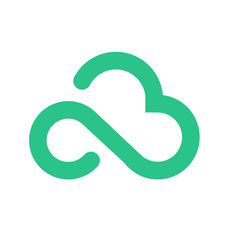 360安全云盘
360安全云盘